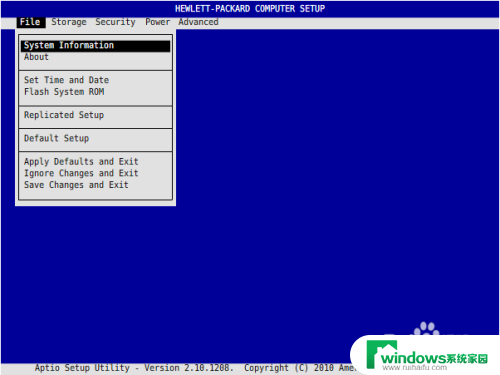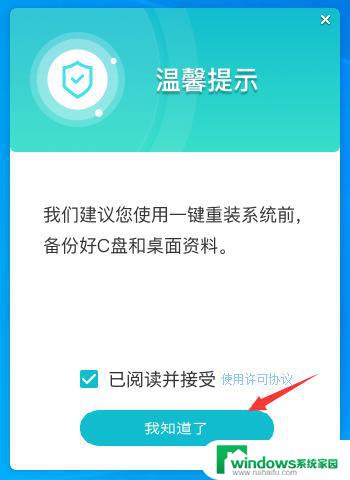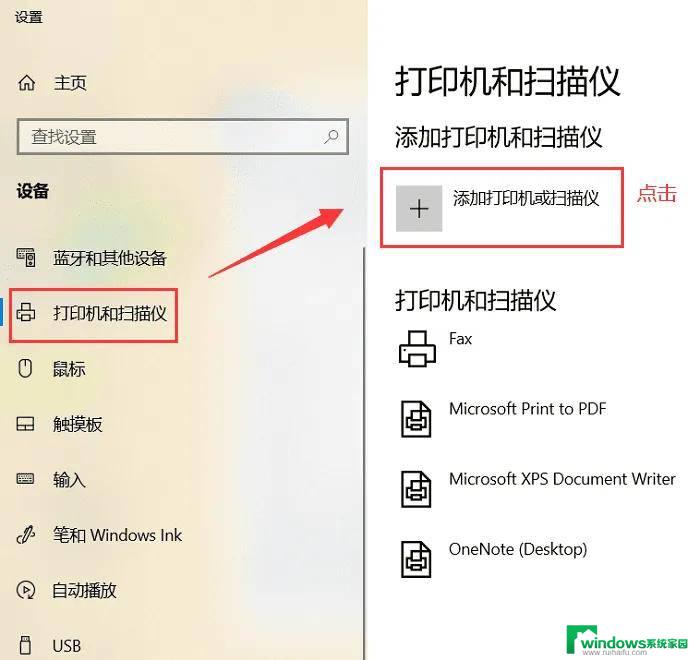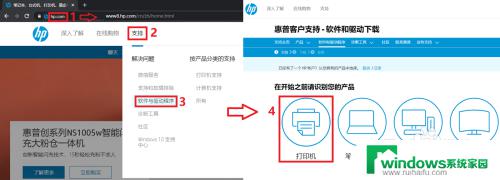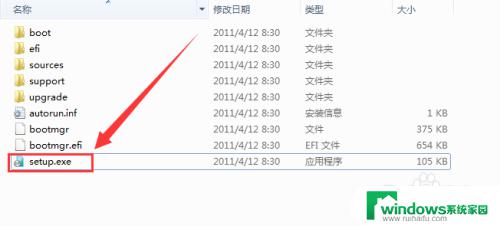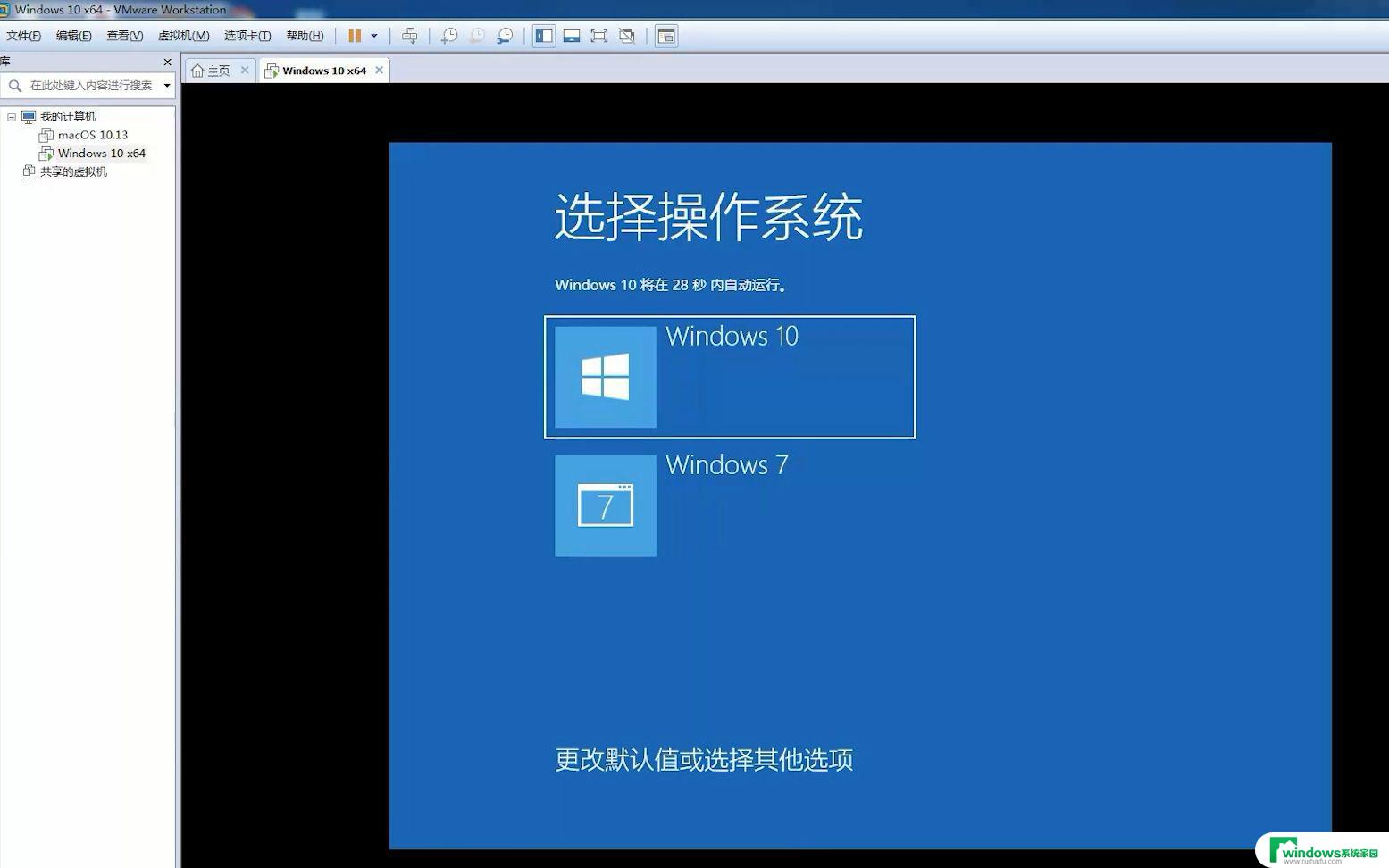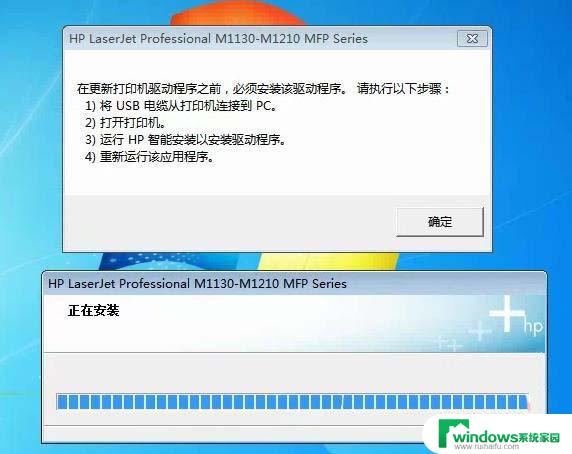惠普z400工作站装win7 惠普工作站安装win7系统UEFI BIOS设置详解
惠普z400工作站装win7,如果你需要在惠普z400工作站上安装Windows 7系统,了解UEFI BIOS的设置非常重要,UEFI BIOS是统一的可扩展固件接口,可以在计算机启动时运行。它包含了计算机启动所需的代码和数据,还可以管理硬件接口,提供多种配置选项。在进行系统安装前,必须正确地设置UEFI BIOS,以保证操作系统能够正常运行。接下来我们将详细介绍如何设置惠普工作站的UEFI BIOS,以便您能够顺利地安装Windows 7系统。
操作方法:
1.随着UEFI BIOS的推广,目前惠普Zx40系列工作站均采用了和笔记本相似的HP UEFI BIOS,因为Windows 7系统默认无法支持UEFI模式引导,所以要在这些工作站产品中安装WIN7系统需要对BIOS进行以下设置
开机时不断点击F10键进入BIOS界面,选择Advanced(高级),然后选择Secure Boot Configuration(安全引导设置)
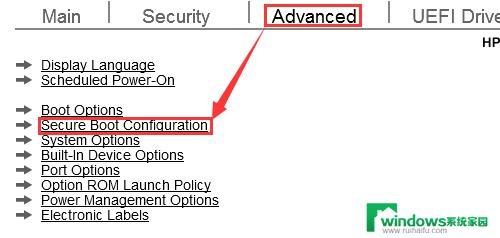
2.找到Configuration Legacy Support and Secure Boot(设置传统模式和安全引导),点击下拉箭头。再选择Legacy Support Enable and Secure Boot Disable(开启传统模式和关闭安全引导),然后按F10保存更改退出
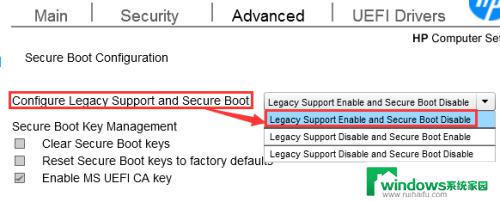
3.此时回到Advanced(高级)菜单,再选Boot Options(引导选项)
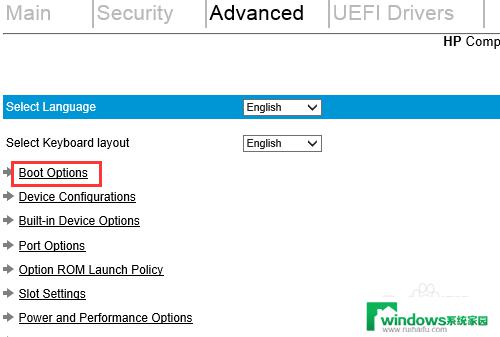
4.将Boot Options(引导选项)中的UEFI Boot Order(UEFI启动选项)前的勾取消掉,并确保Legacy Boot Order(传统启动选项)是勾选的状态,然后按F10键保存设置退出即可。
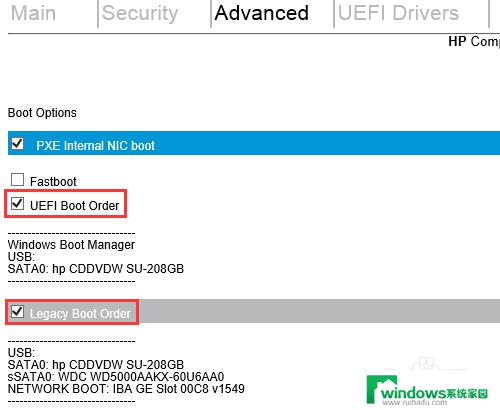
以上是惠普z400工作站安装win7的全部内容,如果您也遇到了这种情况,请按照本文提供的方法进行解决,希望能对您有所帮助。